3DsMax目标聚光灯怎么设置双面阴影?
相信大家在使用3DMax目标聚光灯的过程中可能会遇到需要设置双面阴影的时候,那么遇到这种情况我们应该怎么操作呢?其实很简单,下面我就带大家了解一下,3DsMax目标聚光灯怎么设置双面阴影。希望对大家有所帮助,感兴趣的小伙伴可以关注了解一下。
溜溜自学全站800 免费视频教程,点击免费试学设计课程>>
工具/软件
电脑型号:联想(lenovo)天逸510s; 系统版本:Windows7; 软件版本:3DsMax9
方法/步骤
第1步
打开3Ds Max软件,如图所示,已经搭建好一个场景:一块平面地板、一个目标聚光灯、一个长方体、一个切割开的半球。
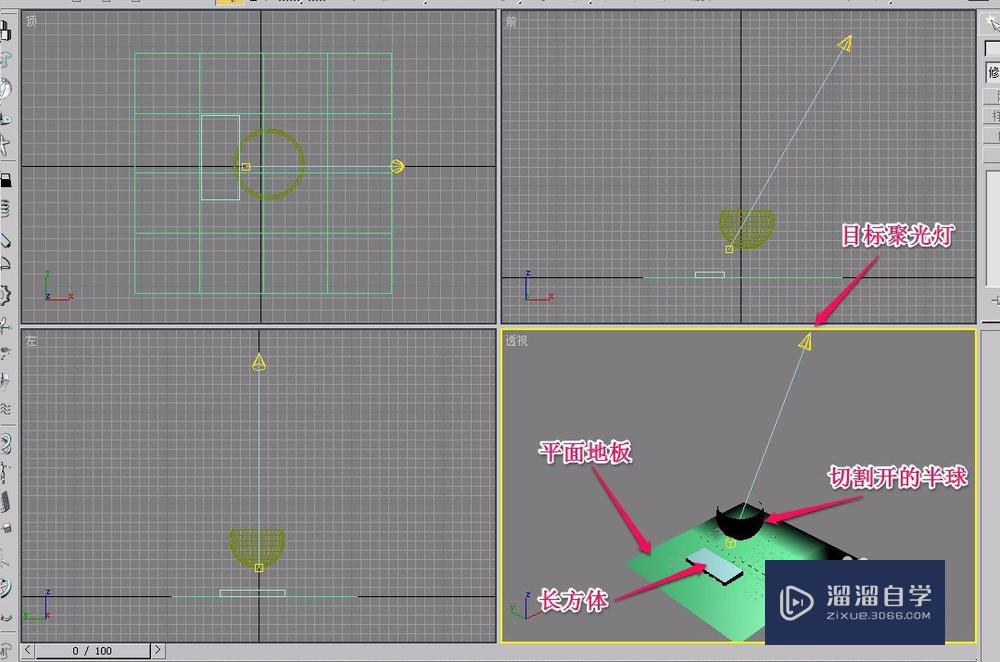
第2步
为了看得比较清晰一些,我们把“透视”视图放大。

第3步
示例1:我们不对“阴影贴图参数”卷展栏中的“双面阴影”参数进行勾选,渲染后的效果如图。可以看到,目标聚光灯的灯光透过半球的内壁,将光线照射到了长方体上。(图中箭头所指红色框中的区域)为了使得结果比较清晰,事先已经把阴影颜色更改为红色。

第4步
用鼠标单击渲染窗口工具栏中的“克隆渲染帧窗口”按钮,将渲染结果复制一个,一会儿和再次渲染的图片进行对比。

第5步
示例2:我们勾选“阴影贴图参数”卷展栏中的“双面阴影”选项,渲染后的效果如图。看到,目标聚光灯的光线已经被半球的内壁阻挡住了,在长方体上出现了一片较大的阴影区域。

第6步
我们将两次的渲染结果放在一起进行对比。可以看到,“双面阴影”选项的勾选与否直接影响到了被照射物体的阴影效果。双面阴影:启用双面阴影后,阻挡光线的物体的内表面(背面)将不被忽略,将会阻止光线照射被照物体;当禁用双面阴影后,阻挡光线的物体的内表面(背面)被忽略掉,光线直接透过内表面(背面)照射到被照物体上。

温馨提示
以上就是关于“3DsMax目标聚光灯怎么设置双面阴影?”全部内容了,小编已经全部分享给大家了,还不会的小伙伴们可要用心学习哦!虽然刚开始接触3Ds Max软件的时候会遇到很多不懂以及棘手的问题,但只要沉下心来先把基础打好,后续的学习过程就会顺利很多了。想要熟练的掌握现在赶紧打开自己的电脑进行实操吧!最后,希望以上的操作步骤对大家有所帮助。
- 上一篇:3Ds Max怎么分离几何体?
- 下一篇:用3Ds Max进行奥迪汽车建模教程


评论列表